Det første du må vite om Loop-komponenter i Microsoft Teams
Har du noen gang sendt noe innhold til en chat og ønsket at teamet bare kunne legge til ideer og tilbakemeldinger direkte i meldingen, uten en haug med frem og tilbake? Med Loop-komponenter er dette mulig i dag. Les videre for å finne ut mer.
1. Løkkekomponenter er bygd for samarbeid
Når du sender en Loop-komponent, kan alle i chatten redigere den innebygd – og se endringer umiddelbart. Det betyr at du kan samarbeide direkte i en chatmelding. Hvis du vil prøve det, går du til meldingsområdet og starter med en tom melding. Velg Løkkekomponenter 

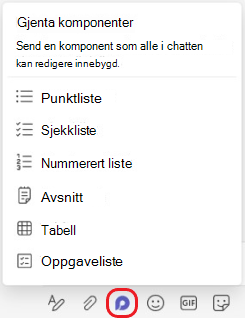
2. De lagres automatisk
Løkkekomponenter lagres automatisk i OneDrive, noe som betyr at du kan finne dem fra Office.com i tillegg til Teams. Vi foreslår at du gir komponentene titler som er enkle å huske (tittelen brukes også for filnavnet) for å hjelpe deg med å søke etter og finne dem raskt.
3. Mulighetene for samarbeid er uendelige
Nedenfor finner du fem vanlige bruksområder for Loop-komponenter. Men når du kommer i gang, vil du sannsynligvis oppdage nye måter å hjelpe teamet ditt på å arbeide mer effektivt sammen.
Samtidig redigering: Vil du ha hjelp fra teamet ditt til å finne de riktige ordene? Bruk Loop-komponenter til å smede introduksjonen til en presentasjon, et kommende innlegg på sosiale medier eller til og med en viktig e-postmelding til en klient.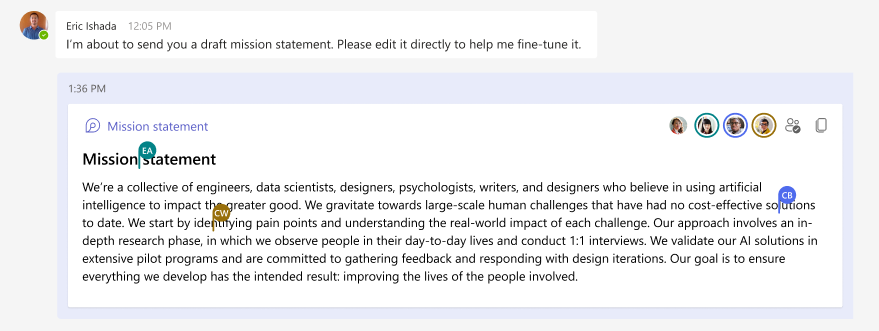
Kompilering av data: Send ut en tabellkomponent med tydelig merkede kolonner og rader til gruppen. Beskriv dataene du trenger i hver celle, og @mention personen du tror kan gi dem. Du kan også bruke en tabell for et enkelt registreringsark.
Administrere prosjekter: Komponenten for oppgaveliste tilbyr en super lettvektsmåte for å tilordne arbeid med forfallsdatoer til personer i gruppen. (Pass på å @mention dem slik at de blir varslet om at de har en oppgave.) Når arbeidet er fullført, kan hver person merke oppgaven som fullført. Det er ganske gledelig, faktisk – oppgaven blir krysset av listen, rett foran øynene dine.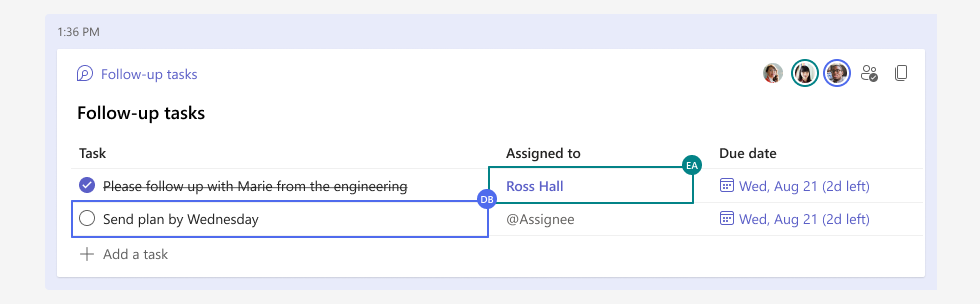
Fokusere på en diskusjon: Du kan bruke en komponent som et "mini utbryterrom" for å få et sted å fokusere på ett enkelt emne, mens hovedchattråden dekker bredere grunn. Dette er spesielt nyttig når du prøver å ta beslutninger om justering og lukking. Noen tips:
-
Du kan alltid klikke på innhold og holde musepekeren der kort for å se hvem som bidro med den delen av diskusjonen.
-
Når du stiller spørsmål eller legger merke til meningsforskjeller, kan det være lurt å sette inn en kommentar fordi dette attributterer det du skriver til deg. Skriv inn // i komponenten, og velg deretter Kommentar.
-
Fest meldingen med komponenten så lenge diskusjonen er aktiv, slik at det er enkelt for alle å komme tilbake til den. Gå til Flere alternativer


4. Komponenter deles enkelt og gjenspeiler alltid de siste endringene
Du kan starte en Loop-komponent i én chat, og deretter dele den med en annen for å invitere flere personer til å samarbeide. Velg Kopier kobling 
5. Mer kommer fra Microsoft Loop
Loop-komponenter startet først i Teams-chat, men de kommer til Teams-kanaler og til andre M365-apper i fremtiden. Og Loop-komponenter er bare ett element i Microsoft Loop. Mer informasjon her om Loop og Microsofts planer for denne kraftige, fleksible appen.










